新购买的服务器,经常会遇到各种无法连网的情况,这时,大家可以参考下方教程来排查。
控制台显示服务器已经启动,但是我们却无法连接服务器,或者ping不通服务器,感觉服务器还没启动。这时,我们需要利用服务器管理神器【控制台->远程连接】,进入控制台,点击远程连接,在这里,即使服务器未启动或启动中,或服务器断网了,也可以看到服务器并进行管理哦,如下图:


输入网站远程连接密码【并非服务器远程桌面密码】,在第一次网页连接时会显示这个密码,之后就不会再显示了,如果忘记了,需要重新找回密码。
输入密码后,如果显示远程桌面登录界面,那么说明服务器已经成功启动了。点击左上角,发送ctrl alt del命令,输入远程桌面帐号密码,就可以登录远程管理了。

但是如果新购的服务器,进入网页远程桌面后显示以下内容,如图:


说明系统非法关机了,正进入了修复界面。如果是上图1,我们在控制台重启服务器后,立即进入控制台->远程连接,这时我们会遇到上图2
上图2我们选择正常启动,不要进入修复。稍等片刻,服务器启动成功!看看是否一切正常了。
前几天,本人新购一台服务器,在排除上方问题后,服务器还是无法连网。登录控制台远程连接,显示下图:

网络不通,经过检查,原来ip地址里是自动获取,无法获取到ip地址导致的,现在,我们来手动设置下ip地址。

进入 控制面板\网络和 Internet\网络连接 右击本地连接5,选择属性,双击 internet协议版本4,将自动获取ip地址,修改为使用下面的ip地址。
将ip地址栏里的ip地址设置为我们服务器的内网ip地址。

将子网掩码设置为255.255.255.0
默认网关前三个框输入ip地址前三个框,最后一个框输入253
点击确定,再看一下,右下角,是否已经正常啦。
试一下远程连接,
正常啦。
如果有些端口还是无法被访问,那应该是安全组中拦截了。
进入控制台,点击更多下面的安全组配置
给你你需要使用的端口添加到安全组里
放行全部端口的设置,可以参考下图

如参考上方排查后,还有windows系统服务器无法联网,请在本帖留言,我会经常回来看看,并为您检查问题所在
 WM云建站
WM云建站